Autor:
Eric Farmer
Erstelldatum:
5 Marsch 2021
Aktualisierungsdatum:
1 Juli 2024
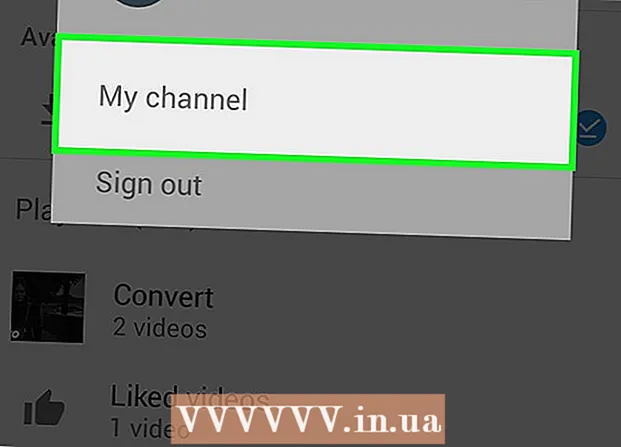
Inhalt
- Schritte
- Methode 1 von 3: Anzeigen einer Abonnentenliste auf einem Computer
- Methode 2 von 3: Zeigen Sie die Anzahl der iPhone-Abonnenten an
- Methode 3 von 3: Anzeigen der Anzahl der Android-Abonnenten
- Tipps
- Warnungen
In diesem wikiHow-Artikel zeigst du, wie du eine Liste mit Leuten ansiehst, die deinen YouTube-Kanal abonniert haben.Obwohl Sie die detaillierte Liste der Abonnenten über die mobile App nicht anzeigen können, können Sie ihre Nummer dennoch sehen.
Schritte
Methode 1 von 3: Anzeigen einer Abonnentenliste auf einem Computer
 1 Öffne die Seite Youtube. Wenn Sie in Ihrem Google-Konto angemeldet sind, gelangen Sie auf Ihre persönliche YouTube-Startseite.
1 Öffne die Seite Youtube. Wenn Sie in Ihrem Google-Konto angemeldet sind, gelangen Sie auf Ihre persönliche YouTube-Startseite. - Wenn Sie nicht bei Ihrem Google-Konto angemeldet sind, klicken Sie auf Betreten oben rechts auf der Seite, geben Sie Ihre E-Mail-Adresse und Ihr Passwort ein und klicken Sie dann auf Betreten.
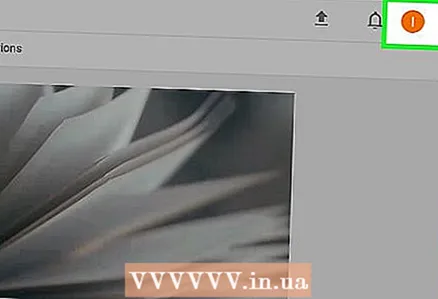 2 Klicken Sie auf Ihr Profilbild. Es befindet sich in der oberen rechten Ecke der YouTube-Seite.
2 Klicken Sie auf Ihr Profilbild. Es befindet sich in der oberen rechten Ecke der YouTube-Seite. 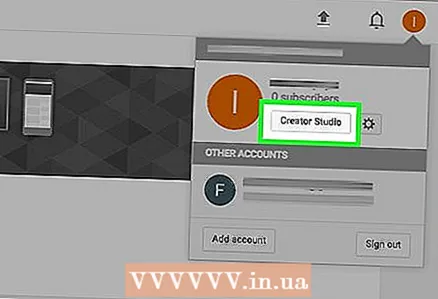 3 Klicken Sie auf Creative Studio. Diese Option wird im Dropdown-Menü unter Ihrem Namen aufgeführt. Dies öffnet deine Kanalstatistikseite.
3 Klicken Sie auf Creative Studio. Diese Option wird im Dropdown-Menü unter Ihrem Namen aufgeführt. Dies öffnet deine Kanalstatistikseite. 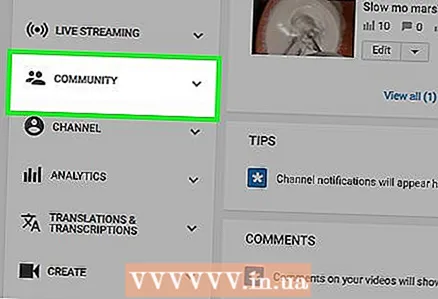 4 Klicken Sie auf Gemeinschaft. Diese Registerkarte befindet sich auf der linken Seite des Bildschirms unter der Registerkarte Live-Übertragungen.
4 Klicken Sie auf Gemeinschaft. Diese Registerkarte befindet sich auf der linken Seite des Bildschirms unter der Registerkarte Live-Übertragungen. 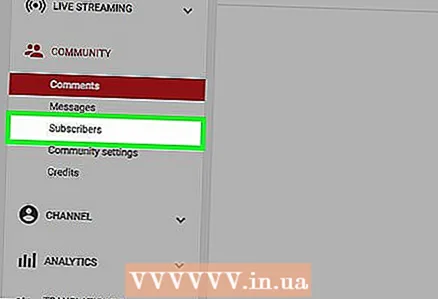 5 Wählen Sie Abonnenten aus. Dieser Artikel befindet sich in der Registerkarte Gemeinschaft, die sich auf der linken Seite des Bildschirms befindet.
5 Wählen Sie Abonnenten aus. Dieser Artikel befindet sich in der Registerkarte Gemeinschaft, die sich auf der linken Seite des Bildschirms befindet. 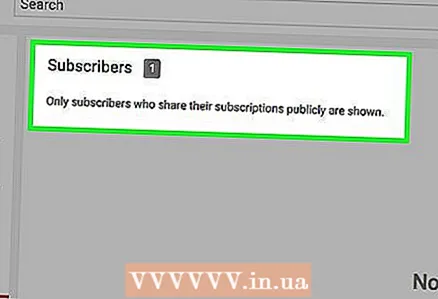 6 Sehen Sie sich die Liste der Abonnenten Ihres Kanals an. Auf dieser Seite sehen Sie alle Abonnenten, die Ihren Kanal öffentlich abonniert haben.
6 Sehen Sie sich die Liste der Abonnenten Ihres Kanals an. Auf dieser Seite sehen Sie alle Abonnenten, die Ihren Kanal öffentlich abonniert haben. - Sie können Ihre Abonnenten organisieren, indem Sie auf die Schaltfläche klicken ▼ in der oberen rechten Ecke der Seite "Follower" und wählen Sie dann eine Sortiermethode (z. Das Letzte oder Beliebt).
- Wenn Sie keine Abonnenten haben, wird auf der Seite "Keine Abonnenten zum Anzeigen" angezeigt.
Methode 2 von 3: Zeigen Sie die Anzahl der iPhone-Abonnenten an
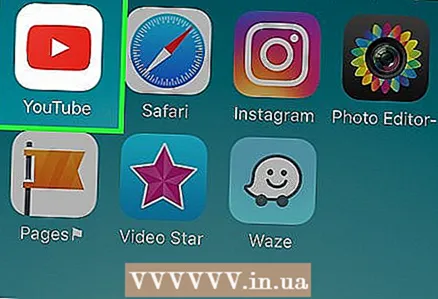 1 Öffne YouTube. Das App-Symbol sieht aus wie ein rotes Rechteck mit einem weißen Play-Button in der Mitte.
1 Öffne YouTube. Das App-Symbol sieht aus wie ein rotes Rechteck mit einem weißen Play-Button in der Mitte. - Wenn Sie aufgefordert werden, sich anzumelden, dann melde dich mit deinem Google-Account an... Geben Sie dazu Ihre E-Mail-Adresse (E-Mail) und Ihr Passwort ein und klicken Sie dann auf Betreten.
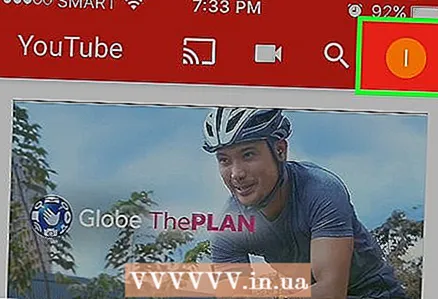 2 Klicken Sie auf Ihr Profilsymbol. Sie finden es in der oberen rechten Ecke des Bildschirms.
2 Klicken Sie auf Ihr Profilsymbol. Sie finden es in der oberen rechten Ecke des Bildschirms. 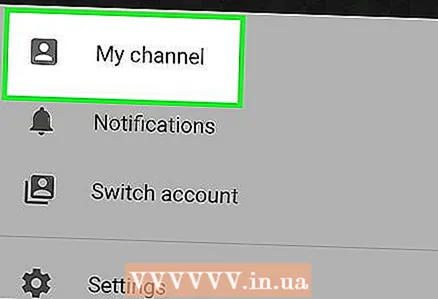 3 Klicken Sie auf Mein Kanal. Die Option befindet sich oben auf der Seite. Wenn Sie darauf klicken, öffnet sich Ihre Kanalseite mit der Anzahl der Abonnenten. Es erscheint neben dem Wort "Abonnenten" oben auf der Seite und gibt die Anzahl der öffentlichen Abonnenten Ihres Kanals an.
3 Klicken Sie auf Mein Kanal. Die Option befindet sich oben auf der Seite. Wenn Sie darauf klicken, öffnet sich Ihre Kanalseite mit der Anzahl der Abonnenten. Es erscheint neben dem Wort "Abonnenten" oben auf der Seite und gibt die Anzahl der öffentlichen Abonnenten Ihres Kanals an.
Methode 3 von 3: Anzeigen der Anzahl der Android-Abonnenten
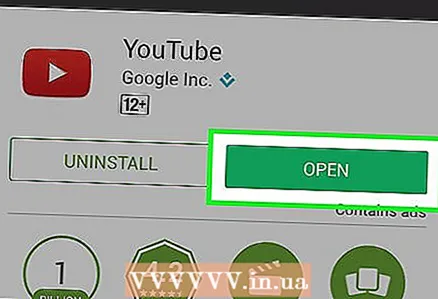 1 Öffne YouTube. Das App-Symbol sieht aus wie ein rotes Rechteck mit einem weißen Play-Button in der Mitte.
1 Öffne YouTube. Das App-Symbol sieht aus wie ein rotes Rechteck mit einem weißen Play-Button in der Mitte. - Wenn Sie aufgefordert werden, sich anzumelden, melden Sie sich bitte an mit einem Google-Konto... Geben Sie dazu Ihre E-Mail-Adresse (E-Mail) und Ihr Passwort ein und klicken Sie dann auf Betreten.
 2 Klicken Sie auf die Silhouette der Person. Es befindet sich in der oberen rechten Ecke des Bildschirms.
2 Klicken Sie auf die Silhouette der Person. Es befindet sich in der oberen rechten Ecke des Bildschirms. 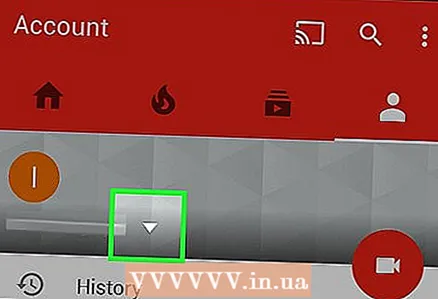 3 Drücken Sie die ▼-Taste. Es befindet sich rechts neben Ihrem Namen oben auf dem Bildschirm.
3 Drücken Sie die ▼-Taste. Es befindet sich rechts neben Ihrem Namen oben auf dem Bildschirm. 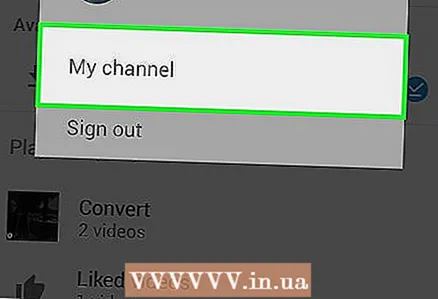 4 Klicken Sie auf Mein Kanal. Es befindet sich am unteren Rand des Dropdown-Felds. Wenn Sie darauf klicken, gelangen Sie zu Ihrem Kanal - dort können Sie die Anzahl der Abonnenten sehen, die unter Ihrem Namen oben auf der Seite angezeigt wird.
4 Klicken Sie auf Mein Kanal. Es befindet sich am unteren Rand des Dropdown-Felds. Wenn Sie darauf klicken, gelangen Sie zu Ihrem Kanal - dort können Sie die Anzahl der Abonnenten sehen, die unter Ihrem Namen oben auf der Seite angezeigt wird.
Tipps
- Benutzer, deren Datenschutzeinstellungen die öffentliche Anzeige in Abonnentenlisten einschränken, werden nicht in Ihrer Abonnentenliste angezeigt.
Warnungen
- YouTube ist berüchtigt dafür, dass Abonnentenzahlen manchmal falsch angezeigt werden. Wenn Sie also plötzlich einige Ihrer Abonnenten verschwinden sehen, geraten Sie nicht in Panik.



